CorelDRAW 精确控制对象
来源:sc115.com | 70 次浏览 | 2011-06-28
标签: CorelDRAW 综合教程 CorelDRAW 精确控制对象 CorelDraw 综合教程
3.1 对象的变换
对象的变换主要是对对象的位置、方向、以及大小等方面进行改变操作,而并不改 变对象的基本形状及其特征。
3.1.5 使用Transformation 面板精确控制对象
前面介绍的使对象移动、旋转、镜像、缩放及倾斜等操作,都可以通过在 Transformation (变换)面板中的选项设置,得到更加方便、更加精确的实现。
执行 Arrange/Transformation命令,在Transformation命令的子菜单中包含了 Position(位置变换)、Rotate(旋转变换)、Scale(比例和镜像变换)、Size(尺寸变换)和Skew(倾斜 变换)5个功能命令,单击其中一个即可弹出相应的Transformation (变换)面板。
在 Transformation (变换)面板中的变换功能很齐全。在变换操作选项设置完毕后,单击 Apply(应用)按钮,即可将变换效果应用到对象上去;如果单击Apply To Duplicate(应用到副本)按钮,将会的到一个该对象的已经产生变换效果的副本。
 Position(位置变换)
Position(位置变换) 使用 Transformation (变换)面板中选择  Position(位置变换)按钮后,面板将显示其设置选项,通过对这些选项的设置,可以很精确的 移动对象,并且还可以分别选择对原始对象或其副本进行操作。
Position(位置变换)按钮后,面板将显示其设置选项,通过对这些选项的设置,可以很精确的 移动对象,并且还可以分别选择对原始对象或其副本进行操作。

图 3-17 移动对象的副本到指定的新位置
注意: 所有的移动都是相对于对象的定 位点进行的,对象默认的定位点是其旋转中心点。如果改变了定位点,对象也会相对于新的定位点进行移动。
在 Transformation (变换)面板中, 如果选中Relative Position(相对位置)复选项,还可以将对象或其副本沿某一方向移动到相对于原位置指定距离的新位置上去 。也就是说,将原对象的定位点作为相对的座标原点,直接输入在各个方向要移动距离的值即可。

图 3-18 设置相对位置后的移动效果
 Rotate(旋转变换)
Rotate(旋转变换) 在 Transformation (变换)面板中,可以通过设置选定对象的旋转角度、定位点及其相对旋转中心等选项,对对象进行旋转操作 。

图 3-19 以旋转中心为定位点生成的旋转效果
在该面板中改变对象的定位点后,会生成更丰富的效果。如图所示:
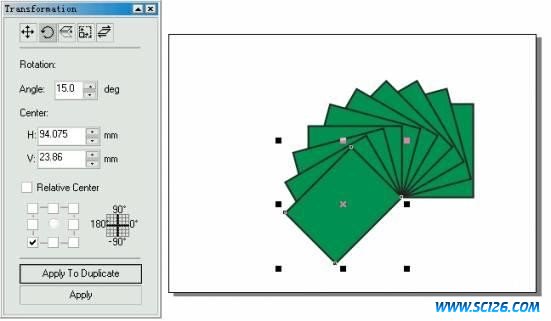
图 3-20 该变定位点后生成的旋转效果
在 Transformation (变换)面板中,还可以设置相对于当前旋转中心一定距离的点为定位点(相对中心点),使对象围绕该定位 点旋转,会产生不同的效果。
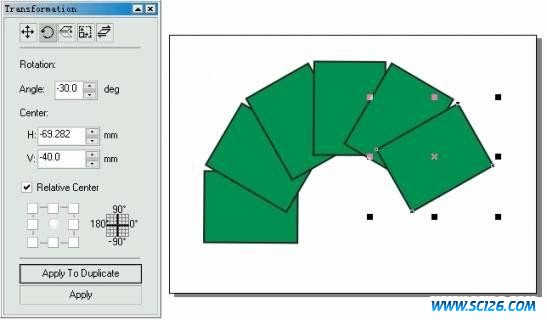
图 3-21 对象围绕相对中心点旋转的效果
注意: 对对象进行旋转操作时,如果没 有选中 Relative Center(相对中心)复选项,在Center(中心) 标签下的两个微调框中显示的坐标值是该对象定位点的绝对坐 标值;如果选中Relative Center(相对中心)复选项,则在Center(中心)标签下的两个微调框中显示的坐标值是新的相对中心点相对 于原对象旋转中心的距离值。
搜索: CorelDRAW 综合教程 CorelDRAW 精确控制对象 CorelDraw 综合教程
- 上一篇: CorelDRAW:运用图纸工具和打散位图方法
- 下一篇: CorelDRAW特色滤镜应用
- 最热-CorelDraw 综合教程
- 素材
 行业信息研究分析PPT模板
行业信息研究分析PPT模板  时尚设计商务演示PPT模板
时尚设计商务演示PPT模板  商业科技PPT幻灯片模板
商业科技PPT幻灯片模板  纪念辛亥革命PPT动态模板
纪念辛亥革命PPT动态模板  舞台帷幕背景PPT模板
舞台帷幕背景PPT模板  彩色弧线背景PPT模板
彩色弧线背景PPT模板  湛蓝情深PPT背景模板
湛蓝情深PPT背景模板  金色秋收麦田PPT模板
金色秋收麦田PPT模板  坦克军事战争PPT模板
坦克军事战争PPT模板